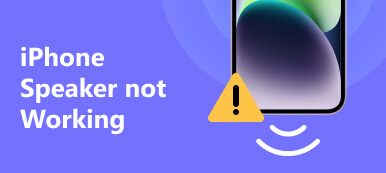iPhone ikke tilgængelig skærm er et almindeligt problem, som mange iPhone-brugere støder på på et tidspunkt. Når denne meddelelse dukker op på din iPhones skærm, betyder det normalt et problem, der forhindrer din iOS-enhed i at fungere korrekt. Dette indlæg vil udforske de mulige årsager bag dette problem og foreslå nogle fejlfindingstip til at løse det.
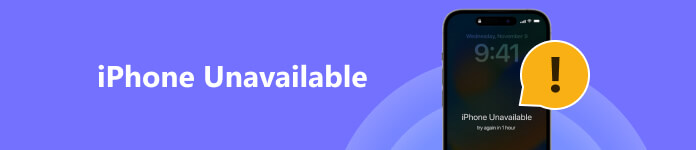
Del 1. Hvorfor vises iPhone utilgængelig skærm
Hvis din iPhone viser beskeden iPhone ikke tilgængelig, Prøv igen, kan det opstå på grund af forskellige årsager. Før vi fortæller, hvordan man kan slippe af med iPhone utilgængelig besked, vil vi gerne diskutere flere hovedårsager, der kan føre til dette problem.
Når du glemmer den aktuelle iPhone-adgangskode og indtaster den forkerte adgangskode for mange gange, vil Apple bede iPhonen utilgængelig, prøv igen besked. Sikkerhedsfunktionen kan beskytte dine data og forhindre uautoriseret adgang.
En almindelig årsag til skærmbilledet iPhone utilgængelig eller sikkerhedslås er en softwarefejl eller en mindre softwarefejl. Mange faktorer kan forårsage det, såsom en afbrudt softwareopdatering, en beskadiget app eller en konflikt mellem forskellige softwarekomponenter.
En anden potentiel årsag til dette iPhone utilgængelige problem er et hardwareproblem. Hvis din iPhone har lidt fysisk skade eller har været udsat for væske, kan det føre til funktionsfejl i komponenter, hvilket resulterer i, at iPhone'ens utilgængelige skærm.
Det er også værd at overveje muligheden for, at et netværksrelateret problem kan få iPhone til at have en utilgængelig skærm. Hvis du ikke kan oprette forbindelse til et mobilnetværk eller Wi-Fi, kan det forhindre din iPhone i at fungere korrekt og resultere i en fejlmeddelelse.
Del 2. Fem nyttige tips til at fejlfinde problemet med iPhone utilgængelig
Før du fortsætter med iPhone-utilgængelige løsninger, er det vigtigt at sikre, at din enhed er tilstrækkeligt opladet og forbundet til en stabil internetforbindelse. Sørg desuden for, at du har opdateret din iPhone til den nyeste iOS-version. Du kan nu bruge de potentielle rettelser til at fjerne den utilgængelige iPhone-besked.
Force genstart iPhone
Hvis problemet med iPhone utilgængelig ikke skyldes den forkerte adgangskodeinput, kan du prøve at genstarte den for at slippe af med beskeden. Tryk og hold tænd/sluk- og lydstyrke ned-knapperne samtidigt, indtil Apple-logoet vises på skærmen. Denne handling vil ofte løse eventuelle midlertidige softwareproblemer og få din iPhone tilbage til normal.
Opdater iOS for at løse problemet med iPhone Utilgængelig
Hvis en tving genstart ikke virker, er det næste trin at søge efter en tilgængelig softwareopdatering til din iPhone. Forældet software kan forårsage kompatibilitetsproblemer og potentielt føre til, at din iPhone ikke er tilgængelig. Apple udgiver regelmæssigt softwareopdateringer for at rette fejl, forbedre ydeevnen og forbedre sikkerheden.
For at tjekke for iOS-opdateringer, gå til Indstillinger, tryk på Generelt, vælg softwareopdatering, og installer enhver tilgængelig opdatering. Opdatering af din iPhones software kan ofte løse kompatibilitetsproblemer og forhindre, at iPhone-skærmen, der ikke er tilgængelig, vises.
Nulstil for at slippe af med iPhones utilgængelige sorte skærm
Hvis din iPhone er deaktiveret og ikke kan reagere på dine handlinger, skal du muligvis nulstille den ved hjælp af dit Apple-id og din adgangskode.
Når du ser meddelelsen iPhone Utilgængelig, kan du fortsætte med at indtaste adgangskoder indtil Sikkerhedslåsning skærmen vises. Tryk nu på Slet iPhone for at nulstille din iOS-enhed til fabriksindstillinger. Du skal indtaste dit Apple ID-adgangskode for at fortsætte. Denne handling fjerner alle filer og indstillinger fra iPhone.
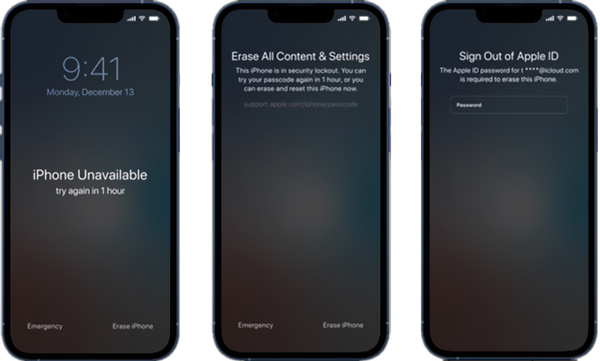
Tør iPhone-adgangskoden for at reparere iPhone utilgængelig
Hvis du ikke har Apple ID-adgangskoden til at nulstille din iPhone, kan du bruge den brugervenlige Apeaksoft iOS Unlocker for nemt at fjerne adgangskoden til din iPhone-låseskærm, Touch ID, Face ID og Apple ID-adgangskode. Det tilbyder en bekvem måde at omgå iPhone Unavailable-skærmen.

4,000,000 + Downloads
Slip sikkert af med iPhone Unavailable-skærmen, og lås den op.
Tør adgangskoden til din iPhone-låseskærm, Touch ID og Face ID.
Fjern den glemte Apple ID-adgangskode for at få adgang til din Apple-konto.
Omgå begrænsningerne for skærmtid og fjern MDM uden at miste data.
Apeaksoft iOS Unlocker lader dig fejlfinde iPhone Unavailable-fejlen på enten en Mac- eller Windows-pc. Du kan klikke på Hent knappen og følg vejledningen for at installere den. Åbn iOS Unlocker og vælg Tør adgangskode funktion. Tilslut din utilgængelige iPhone til computeren, og klik på Starten .

Når den genkendes, kan du se din iPhone-oplysninger. Følg instruktionerne for at downloade firmwarepakken til fjerne adgangskoden til låseskærmen.

Hvis du vil fjerne dit Apple ID-adgangskode, skal du bruge dets Fjern Apple ID mode. Det giver dig let adgang til din deaktiverede Apple-konto.

Kontakt Apple Support, når iPhone beder om den utilgængelige besked
Hvis din iPhone har lidt fysisk skade eller har været udsat for væske, kan det føre til funktionsfejl i komponenter og resultere i, at iPhone-skærmen ikke er tilgængelig. I så fald kan der være behov for professionel assistance til at diagnosticere og reparere problemet. Kontakt et autoriseret Apple-servicecenter eller en kvalificeret tekniker for at vurdere hardwaretilstanden på din iPhone. Du kan også besøge Apple Support websted for at forklare problemet med iPhone Utilgængelig. Du skal logge ind med din Apple-konto.
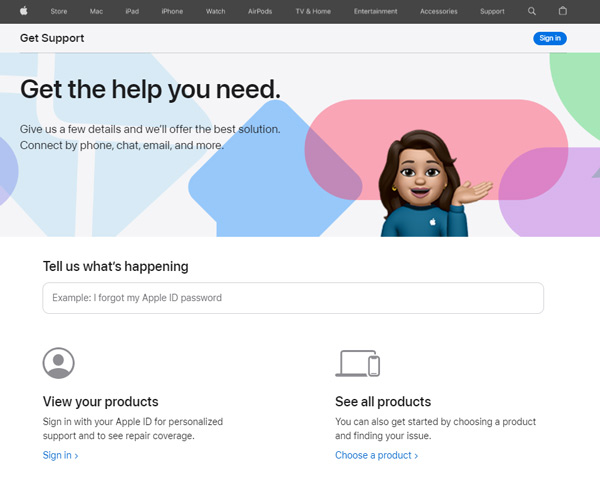
Del 3. Ofte stillede spørgsmål om iPhone ikke tilgængelig
Hvordan gendanner du en iPhone?
Du kan udføre en gendannelse til fabriksindstillingerne direkte på din iPhone eller ved hjælp af iTunes. Sørg for at sikkerhedskopiere dine iOS-data, før du forsøger dette trin, da det vil slette alt indhold på din iPhone. For at gendanne din iPhone skal du gå til Generelt i appen Indstillinger, vælge Nulstil og derefter trykke på Slet alt indhold og indstillinger. Du kan også starte iTunes eller Finder på en computer, tilslutte din iPhone, gå til Resume og derefter klikke på Gendan-knappen.
Kan iCloud finde min hjælp til at omgå skærmen iPhone Utilgængelig?
Ja. Du kan rette en utilgængelig iPhone via iCloud-sletningsmetode. Naviger til det officielle iCloud-websted, og log ind på din konto. Gå derefter til Find min for at finde din iPhone. Vælg Slet iPhone for at nulstille den til fabriksindstillinger. Denne handling vil bringe din iPhone til en ny tilstand og fjerne meddelelsen iPhone Utilgængelig.
Hvornår skal man tjekke Apples systemstatus?
Nogle gange kan Apples tjenester gennemgå vedligeholdelse eller opleve problemer. For at se Apples systemstatus skal du gå til Apples systemstatus-side og tjekke for rapporterede serverproblemer, der kan påvirke din enhed.
Konklusion
Der kan være forskellige årsager til, at din iPhone er ikke tilgængelig. Det er svært at udpege en specifik løsning uden flere oplysninger om det problem, du står over for. Du kan bruge de generelle fejlfindingstips ovenfor til at løse problemet. Hvis din iPhone fortsætter med at være utilgængelig efter at have prøvet dem, kan det være bedst at kontakte Apple Support for yderligere hjælp.



 iPhone Data Recovery
iPhone Data Recovery iOS System Recovery
iOS System Recovery iOS Data Backup & Restore
iOS Data Backup & Restore IOS Screen Recorder
IOS Screen Recorder MobieTrans
MobieTrans iPhone Overførsel
iPhone Overførsel iPhone Eraser
iPhone Eraser WhatsApp-overførsel
WhatsApp-overførsel iOS Unlocker
iOS Unlocker Gratis HEIC Converter
Gratis HEIC Converter iPhone Location Changer
iPhone Location Changer Android Data Recovery
Android Data Recovery Broken Android Data Extraction
Broken Android Data Extraction Android Data Backup & Gendan
Android Data Backup & Gendan Telefonoverførsel
Telefonoverførsel Data Recovery
Data Recovery Blu-ray afspiller
Blu-ray afspiller Mac Cleaner
Mac Cleaner DVD Creator
DVD Creator PDF Converter Ultimate
PDF Converter Ultimate Windows Password Reset
Windows Password Reset Telefon spejl
Telefon spejl Video Converter Ultimate
Video Converter Ultimate video editor
video editor Screen Recorder
Screen Recorder PPT til Video Converter
PPT til Video Converter Slideshow Maker
Slideshow Maker Gratis Video Converter
Gratis Video Converter Gratis Screen Recorder
Gratis Screen Recorder Gratis HEIC Converter
Gratis HEIC Converter Gratis videokompressor
Gratis videokompressor Gratis PDF-kompressor
Gratis PDF-kompressor Gratis Audio Converter
Gratis Audio Converter Gratis lydoptager
Gratis lydoptager Gratis Video Joiner
Gratis Video Joiner Gratis billedkompressor
Gratis billedkompressor Gratis baggrundsviskelæder
Gratis baggrundsviskelæder Gratis billedopskalere
Gratis billedopskalere Gratis vandmærkefjerner
Gratis vandmærkefjerner iPhone Screen Lock
iPhone Screen Lock Puslespil Cube
Puslespil Cube